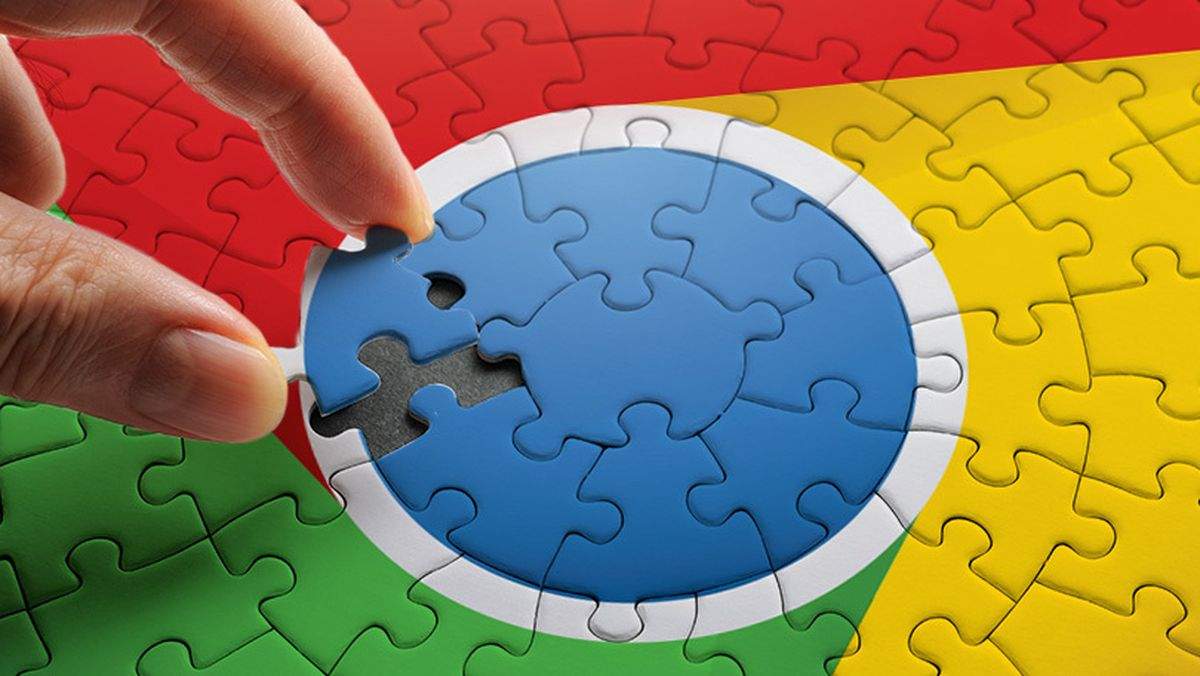In ons artikel laten we u zien hoe u veilig browsen instelt in Chrome voor Android.
Een paar jaar geleden, de Chrome-browser-enabled veilig browsen om ons te beschermen tegen phishing, een functie die niet is gestopt met verbeteren om ons ook te beschermen tegen gevaarlijke sites, downloads, extensies voor de pc-versie of inbreuken op de wachtwoordbeveiliging.
Hoe stel ik veilig browsen in in Chrome voor Android?
In onze Chrome-browser moet de standaardbeveiliging voor beveiligd browsen standaard zijn ingeschakeld, maar we kunnen veilig browsen hebben uitgeschakeld of verbeterde bescherming inschakelen, zoals we u hieronder zullen vertellen:
Dit veilig browsen is configureerbaar. De Google Chrome-browser biedt drie beschermingsniveaus: geen bescherming, standaardbescherming en verbeterde bescherming.
Om de Safe Browsing-instellingen te wijzigen, moeten we naar Chrome> Instellingen> Privacy en beveiliging> Safe Browsing gaan. Daar vinden we de drie beschermingsniveaus.

- Geen bescherming (niet aanbevolen): beschermt u niet tegen gevaarlijke downloads, extensies of websites. U wordt nog steeds beschermd met Safe Browsing, indien beschikbaar, in andere Google-services zoals Gmail en Zoeken.
- Standaardbeveiliging: standaardbeveiliging tegen downloads, extensies en websites waarvan bekend is dat ze gevaarlijk zijn.
- Verbeterde bescherming: snellere, proactieve bescherming tegen gevaarlijke downloads, extensies en websites. Waarschuwt u voor inbreuken op de wachtwoordbeveiliging. Moet browsegegevens naar Google verzenden.
Om optimaal te kunnen browsen, moeten we de verbeterde bescherming activeren, maar als we niet willen dat onze gegevens met Google worden gedeeld, moeten we de standaardbeveiliging gebruiken met de waarschuwingsoptie voor blootgestelde wachtwoorden geactiveerd en met de optie om de URL’s te verzenden naar Google gedeactiveerd.